Birçok kişi, büyük bir LED / LCD TV veya projektör ekranı gibi büyük bir ekranda film veya TV programı izlemeyi sever. Apple TV, izlemek istediklerinizi görüntülemek için büyük ekranın iyi bir ortağı olmalıdır. Ancak Apple TV Uygulamasının zaten iPhone ve iPad'de bulunduğunu biliyoruz, Apple TV'nin içerdiği içerikleri iPhone veya iPad'in küçük ekranında da izleyebiliriz.

AirPlay yansıtma iPhone, iPad veya Mac içeriğini Apple TV gibi büyük bir ekrana yansıtabilir. Filmleri Apple TV olmadan akıllı bir TV'ye yansıtıp yansıtamayacağımızı merak edebilirsiniz. Tabi ki yapabilirsin. İPhone veya iPad'inizi büyük ekranda izlemek istiyorsanız, bir Apple TV satın almanıza gerek yok. Bu yazıda, AirPlay yansıtmayı Apple TV olmadan nasıl kullanacağımızı tartışıyoruz.
- Bölüm 1: Lightning Dijital AV Adaptörü Kullanarak iPhone'u Apple TV'siz TV'ye Yansıtma Airplay
- Bölüm 2: iOS Ekran Kaydedici ile iPhone'u Apple TV'siz TV'ye Yansıtma Airplay
- Bölüm 3: AirBeamTV Kullanarak Mac Bilgisayarı Apple TV Olmadan Kablosuz Olarak TV'ye Bağlama
- Bölüm 4: AirPer AirServer ile Apple TV'siz bir iPhone'u Bilgisayara Yansıtma
Bölüm 1. Lightning Dijital AV Adaptörü Kullanarak iPhone'u Apple TV'siz TV'ye Yansıtma Airplay
İPhone'u Apple TV'siz akıllı TV'ye yansıtmanın en doğrudan ve en basit yolu iPhone'unuzu TV'ye Lightning Digital AV Adaptörü ile bağlamak. Örneğin, iPhone içeriğini örneğin Samsung TV gibi akıllı TV'ye yansıtabilen bir şimşek adaptörünü arayın ve satın alın.
Bu tür bir adaptör, iPhone veya iPad'inizde görüntülenenleri büyük bir Samsung TV'ye veya videolar, uygulamalar, sunumlar, web siteleri ve slayt gösterileri dahil olmak üzere HDMI bağlantı noktasına sahip bir ekrana yansıtabilir. Adaptörlerin çoğu Tak ve Çalıştır özelliğini desteklediğinden, Airplay dahil olmak üzere iPhone'unuzda herhangi bir sürücü veya uygulama yüklemenize veya herhangi bir ayar yapmanıza gerek kalmaz. Böyle bir Lightning Dijital AV Adaptörünüz varsa, bir iPhone'u Apple TV'siz bir TV'ye nasıl yansıtacağımızı görelim.
1. Adım: Yıldırım ucuyla adaptörü iPhone'unuza bağlayın. Bundan sonra adaptörü bir HDMI kablosuyla Samsung TV'ye bağlayın. Bağdaştırıcıyı, güç sağlamak için yıldırım kablosu olan bir elektrik fişine takın.

2. Adım: Samsung TV'yi açın ve giriş kaynağını, sadece adaptörü bağladığınız HDMI kanalı olarak ayarlayın.

3. Adım: İPhone'unuzda, açılır bildirimde "Güven" e dokunun ve ardından otomatik olarak bağlanmasını bekleyin.
4. Adım: Bağlantı yapıldıktan sonra, Samsung TV ekranının iPhone'dakiyle aynı olduğunu göreceksiniz. Böylece iPhone'unuz Apple TV'siz başarıyla Samsung TV'ye yansıtılıyor.
Bölüm 2. İOS Ekran Kaydedici ile iPhone'u Apple TV'siz TV'ye Yansıtma Airplay
Apple TV olmadan iPhone'u TV'ye kablosuz olarak nasıl bağlayabilirim? Böyle bir adaptör satın almak istemiyorsanız, iPhone'unuzu yine de Apple TV'siz bir TV'ye yansıtabilirsiniz. Sadece bir bilgisayara köprü olarak ihtiyacınız var, TV'yi bilgisayarınızın ekranı olarak kullanabilir ve aşağıdaki gibi bir program yükleyebilirsiniz. Apeaksoft iOS Ekran Kaydedici iPhone'unuzu akıllı bir TV'ye yansıtmak için bilgisayarınızda.
1. Video, oyun ve diğer canlı içerikler gibi tüm iPhone / iPad / iPod içeriklerini PC'ye kolayca ve sorunsuzca kaydedin.
2. Kablosuz ayna ve herhangi bir durumda kayıt, istenen tüm dosyaları yakalamak için gerçek zamanlı yansıtma olarak çalışır.
3. Tüm iPhone, iPad ve iPod modellerini destekleyin. Ayrıca, iOS cihazını farklı iOS sürümleriyle yansıtmak için bir çözüm alabilirsiniz.
1. Adım: İOS Ekran Kaydediciyi Başlatın
Programı bilgisayarınıza indirin ve yükleyin. Ve bu programı bilgisayarınızda başlatır.
2. Adım: Aynı LAN’a bağlanın
Bilgisayarınızı ve iPhone'unuzu aynı Wi-Fi ağına veya yerel alan ağına (LAN) bağlayın.

3. Adım: İPhone'unuzu bilgisayara yansıtın
◆ İOS için 7 / 8 / 9
Kontrol Merkezini açmak için ekranın altından yukarı kaydırabilirsiniz. "AirPlay" e dokunun, "Apeaksoft iOS Ekran Kaydedici" yi seçin ve "Yansıtma" yı etkinleştirin.
◆ İOS için 10
Kontrol Merkezini açmak için ekranınızın altından yukarı kaydırın, iPhone'unuzu bilgisayara yansıtmak için "AirPlay Yansıtma" ya dokunabilir ve "Apeaksoft iOS Ekran Kaydedici" yi seçebilirsiniz.
◆ İOS için 11 / 12
Denetim Merkezi'ni açmak için ekranınızın altından yukarı kaydırabilirsiniz. "Ekran Yansıtma" ya dokunun ve "Apeaksoft iOS Ekran Kaydedici" yi seçin ve yansıtma özelliğini etkinleştirin.
4. Adım: Tam Ekran Modunu Seçin
"Ayarlar" ı tıklayın ve "Lauch Tam Ekran Modu" nu seçin. Ardından, iPhone'unuzu çalıştırırken iPhone ekranınızın aynasını şimdi TV'de izleyebilirsiniz.
İPhone'unuzda çalan şeyi kaydetmek istiyorsanız, iPhone'unuzdaki "Kaydet" düğmesine dokunmanız yeterlidir.
Bölüm 3. Bir Mac Bilgisayarı AirBeamTV Kullanarak Apple TV Olmadan Kablosuz Olarak TV'ye Bağlama
Bir MacBook Air ve büyük boyutlu bir akıllı TV'niz varsa, film izlemek için ekranı TV'ye yansıtmayı düşünebilirsiniz. Elbette, TV'yi Mac'inize HDMI kablosuyla bağlanan ikinci bir ekran olarak kullanabilirsiniz. Ancak HDMI kablosuyla uğraşmak istemiyorsanız, Mac'inizi TV'nize kablosuz olarak bağlamak için AirBeam TV adlı bir uygulamayı kullanabilirsiniz. AirPlay'i Apple TV olmadan kullanmanın başka bir yöntemidir.
AirBeam TV, Android TV, AmazonFire TV, Philips, Samsung, LG, Sony ve Panasonic gibi birçok akıllı TV'yi destekler, eğer TV'niz markalardan biriyse, Mac'inizi bu uygulama ile TV'nize yansıtabilirsiniz.

Uygulamayı satın almadan önce, uygulamanın TV'nizle çalıştığından emin olmak için programı indirebilirsiniz. Uygulamayı yükledikten sonra, Mac'inizi Apple TV'siz kablosuz olarak TV'nize bağlamak için aşağıdaki adımları izleyin.
1. Adım: Mac'inizi ve TV'nizi aynı WiFi ağına bağlayın.
2. Adım: Mac'inizde AirBeam TV Uygulamasını çalıştırın.
3. Adım: Cihazlar sekmesinde, TV'nizi seçin; Mac'inizin TV'de yansıtılmış olduğunu göreceksiniz.
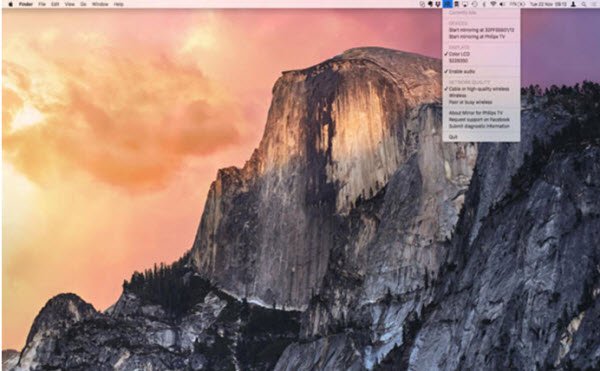
Bölüm 4. AirPlay AirServer Kullanarak Bir iPhone'u Apple TV'siz Bir Bilgisayara Yansıtma
AirServer adlı başka bir program AirPlay'i Apple TV'siz bir iPhone'u Mac olan herhangi bir bilgisayara ya da bilgisayara yansıtma yapabilir Windows PC. Bilgisayarınıza doğru sürümü indirip yükleyin ve ardından AirPlay yansıtma işlemini gerçekleştirmek için adımları izleyin.
1. Adım: İPhone ekranınızın altından yukarı kaydırın ve AirPlay'e dokunun.
2. Adım: AirPlay alıcıları listesinde, AirServer'ın henüz kurulduğu cihazı seçin.
3. Adım: Bilgisayarınızda, AirServer'da iPhone'u seçin ve ardından yansıtmayı etkinleştirin. Artık iPhone'unuz bilgisayarınızın ekranına yansıtılır.
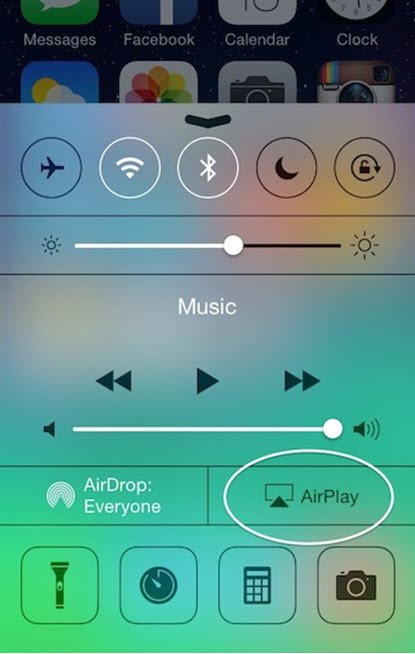
Sonuç
Bir iPhone'u Apple TV olmadan yansıtmanın birçok yöntemi vardır. Bir Apple TV'niz varsa, iPhone'unuzu AirPlay ile TV'nize yansıtabilirsiniz. Apple TV'niz yoksa, iPhone'unuzu herhangi bir yazılım yapılandırması olmadan TV'nize yansıtmak için iPhone'unuzu doğrudan bir adaptörle TV'nize bağlayabilirsiniz. İPhone'unuzu TV'ye kablosuz olarak yansıtmak için AirPlay'e ihtiyacınız varsa, hedefe ulaşmak için köprü olarak bazı yazılımları yükleyen bir bilgisayara ihtiyacınız var. Gereksinimlerinizi karşılamak için yukarıda belirtilen herhangi bir yöntemi deneyebilirsiniz. Bu konu hakkında herhangi bir yorumunuz varsa, bizimle görüşmeye hoş geldiniz.








